Versnel GIF met 2x, 4x, 6x en zelfs 8x snelheid in hoge kwaliteit.
5 eenvoudige methoden om geanimeerde GIF's op Windows/Mac/online te versnellen
Hoe GIF's versnellen om de trend te volgen? Bovendien zijn sommige GIF's langer in bestandsgrootte, wat niet wordt ondersteund door de meeste sociale mediaplatforms. Daarom kunt u deze oplossing gebruiken om GIF's te comprimeren en in te korten om te voldoen aan de uploadvereisten. U kunt GIF's ook versnellen om een meme met grappige effecten te maken, een kort verhaal in één afbeelding te vertellen of het gewoon kleiner te maken voor eenvoudig delen. Dit artikel helpt u door u de richtlijnen op verschillende platforms te laten zien.
Gidslijst
Deel 1: De beste manier om geanimeerde GIF met hoge kwaliteit te versnellen Deel 2: Hoe GIF's te versnellen met Photoshop [complexe manier] Deel 3: 2 Methoden om GIF's online te versnellen Deel 4: Hoe u de gewenste GIF-clip via Motionbox kunt versnellen Deel 5: Veelgestelde vragen over het versnellen van GIF'sDeel 1: De beste manier om geanimeerde GIF met hoge kwaliteit te versnellen
Als je je vrienden online wilt plagen of ze wilt afzeiken door allerlei grappige geanimeerde GIF's te sturen, 4Easysoft Total Video Converter is een veelzijdige methode om GIF te versnellen. En je kunt de GIF's inkorten om ze te delen op sociale media sites en gemakkelijk publiek te trekken, zoals 15 seconden. Bovendien stelt deze tool je in staat om video's te converteren naar GIF, GIF te comprimeren en filters toe te voegen zoals je wilt. Door de framesnelheid en resolutie aan te passen, kun je ook versnelde GIF's exporteren in hoge kwaliteit.

Biedt 10 verschillende snelheidsregelmodi om geanimeerde GIF's en video's te versnellen.
Converteer video naar GIF of vice versa om de geanimeerde GIF's eenvoudig te beheren en bewerken.
Knip het gewenste deel uit, voeg verschillende bestandsfragmenten samen en pas de loop-animatie toe.
Pas de uitvoergrootte, framesnelheid, videofilters, het watermerk en meer instellingen aan.
100% Veilig
100% Veilig
Stap 1Download en installeer 4Easysoft Total Video Converter, u kunt het programma starten en de Gereedschapskist menu in het rechterbovengedeelte van de interface. Klik op de Videosnelheidsregelaar knop uit de selectie.

Stap 2Klik op de Toevoegen knop en importeer de geanimeerde GIF die u wilt versnellen. U kunt de gewenste afspeelsnelheid selecteren om een GIF te versnellen, zoals 1,25X, 1,5X, 2X, 4X of 8X om GIF te versnellen. Via de Uitvoer Via de instellingen kunt u ook de grootte van de GIF verkleinen.

Stap 3(Optioneel): Als u het gewenste deel wilt uitsnijden, kunt u ook de Omvormer menu en klik op de Bestanden toevoegen knop om het GIF-bestand toe te voegen. Daarna kunt u op de knop klikken Trimmen knop om het gewenste deel uit te knippen of alleen een deel van de GIF te versnellen. U kunt ook converteer GIF naar MP4 om de kwaliteit te verbeteren.

Stap 4Kies de doelmap als aangewezen plek voor uw versnelde GIF. Daarna kunt u nu op de knop klikken Exporteren knop om de geanimeerde GIF op te slaan of te delen op sociale media websites.
Deel 2: Hoe GIF's te versnellen met Photoshop [complexe manier]
Photoshop is een zeer professionele en overtuigende beeldbewerker die de meeste fotografen, grafisch kunstenaars en ontwerpers gebruiken. Het kan een breed scala aan visuele media aan, waaronder foto's, maar is niet beperkt tot deze. Dit artikel laat zien hoe u een GIF kunt versnellen met Photoshop en aan uw verwachtingen kunt voldoen. Volg de onderstaande stappen!
Stap 1Het eerste wat u moet doen, is de Bestand fropdown lijst en zoek uw GIF-bestand. Druk daarna op de Open knop; Photoshop opent en toont uw GIF. Elk frame in het bestand verschijnt op zijn eigen laag.
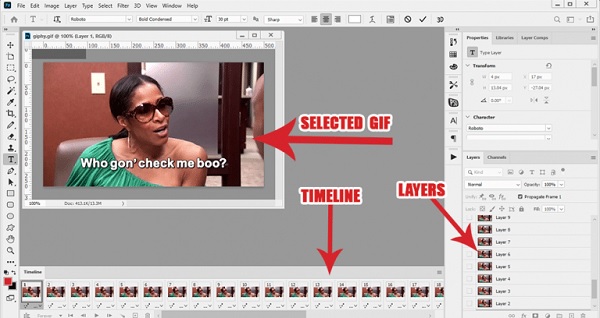
Stap 2Op de Tijdlijn venster van de GIF, klik op de drie lijnen. Kies dan de Converteren naar videotijdlijn. Nadat u op de knop hebt geklikt, Converteren naar videotijdlijn, een video van elk frame wordt getoond in de Tijdlijn. Selecteer de Video renderen door op de te klikken drie-lijnen wanneer het in video's verandert.
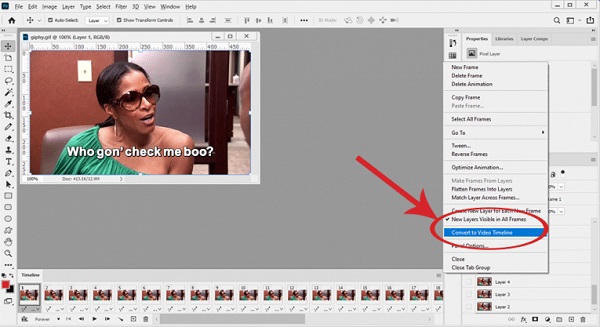
Stap 3Er verschijnt een ander venster; pas vervolgens de naam en de doelmap voor uw video aan. Klik daarna op Veroorzaken nogmaals; het zal uw GIF omzetten in een video.
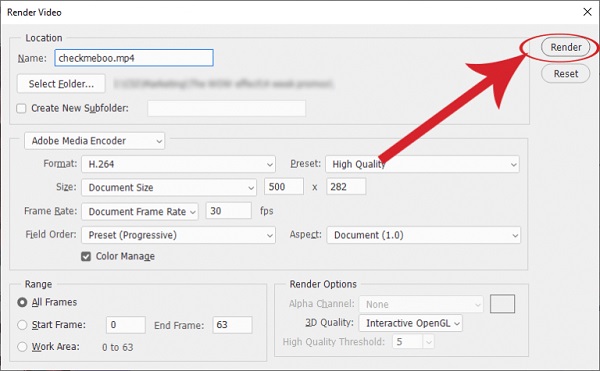
Stap 4Ga daarna naar de Bestand menu en klik op de Open nknop om de nieuwe video in Photoshop wijd open te zetten. Klik met de rechtermuisknop op de tijdlijn om de afspeelsnelheid te wijzigen om een GIF te versnellen. Daarna moet u op het vervolgkeuzemenu drukken voor de Snelheid Hiermee wordt de schuifbalk geopend.
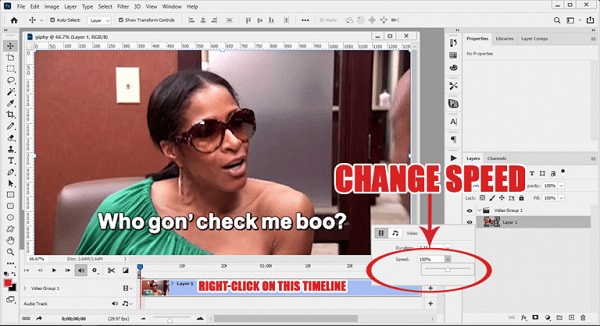
Stap 5Om toegang te krijgen tot de GIF-exporteur, ga naar Bestand menu en klik op de Exporteren en de Opslaan voor web knoppen. De Voorbeeld bevindt zich in de linkerbenedenhoek van het tijdlijnvenster. Zodra u op de knop drukt, verschijnt uw nieuwe GIF in uw browser. Dit helpt ook bij het bepalen of uw GIF op de juiste manier is weergegeven. Wanneer u klaar bent, klikt u op Redden, selecteer een locatie waar u het wilt opslaan en u bent klaar!
Deel 3: 2 Methoden om GIF's online te versnellen
U kunt eenvoudig fascinerende GIF-memes maken door geanimeerde GIF-afbeeldingen te versnellen. U kunt het GIF-bestand verbeteren om er vloeiender uit te zien en tegelijkertijd de bestandsgrootte te verkleinen voor eenvoudigere distributie. Het lijkt moeilijk om GIF-bestanden te versnellen omdat het afbeeldingsformaten zijn met meerdere foto's in plaats van films. Maak u geen zorgen, want wij gaan het u leren! Met de precieze procedures kunt u online leren hoe u een GIF kunt versnellen.
1. Gifntekst
Gifntext is ook een eenvoudige webtool om GIF-bestanden te versnellen. Deze GIF-snelheidsconverter bevat ook essentiële bewerkingstools voor het wijzigen van de grootte, bijsnijden en toevoegen van tekst aan GIF's. Het kan ook worden gebruikt om GIF's tot wel 10 keer te versnellen.
Stap 1Ga naar de officiële webpagina van Gifntext en selecteer de gewenste GIF-bestanden van uw bureaublad door op het lege vak te klikken. U kunt ook GIF-bestands-URL's plakken.
Stap 2Om de snelheidssnelheid van 0,1X tot 10X te wijzigen, trekt u aan de snelheidsschuifregelaar. Klik vervolgens op de knop GIF genereren om binnen enkele minuten te beginnen met het versnellen van GIF-bestanden.
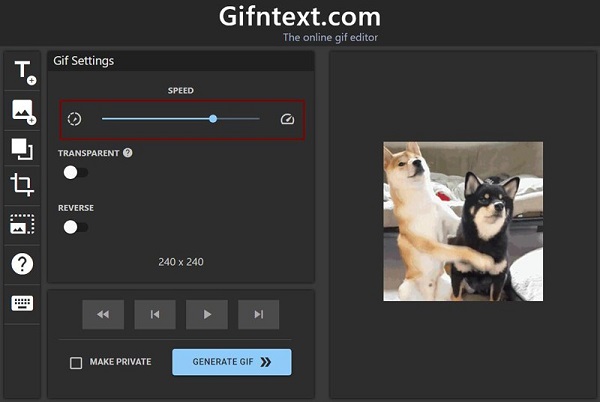
2. EZGIF
EZGIF is een GIF-editor met veel bewerkingsopties en een GIF-snelheidswisselaar voor het versnellen van GIF-bestanden. Het heeft krachtige tools voor het knippen, roteren, formaat wijzigen, optimaliseren en splitsen van GIF-bestanden. Het enige nadeel is dat het een bestandsgroottelimiet van 50 MB heeft.
Stap 1Selecteer de GIF-snelheid aanpassen optie uit het bovenste menu van EZGIF. Selecteer vervolgens een GIF-bestand van een lokale schijf of een URL met behulp van de optie Bestanden kiezen.
Stap 2De GIF-bestanden kunnen vervolgens worden beoordeeld en de snelheidsregelaar bevindt zich onder het scherm. Door de waarde vrij in te voeren, kunt u GIF versnellen op elke gewenste snelheid. Om de verbeterde GIF te exporteren, klikt u vervolgens op Redden knop.
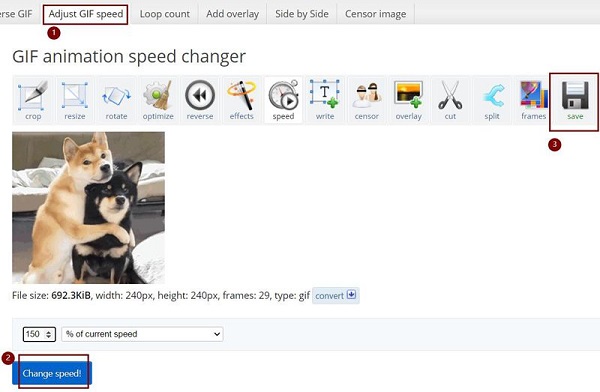
Deel 4: Hoe u de gewenste GIF-clip via Motionbox kunt versnellen
GIF's worden elke dag internationaal gebruikt. Soms is een GIF niet helemaal geschikt voor wat je zoekt. Motionbox.io is de plek waar je moet zijn als je een gif wilt versnellen of andere visuals wilt toevoegen. Het is vrij eenvoudig om wijzigingen aan te brengen in je GIF. De stappen zijn eenvoudig, of je nu een GIF wilt versnellen of de graphics wilt vertragen.
Stap 1Het eerste wat u moet doen is een account aanmaken op Motionbox.io en het GIF-bestand toevoegen dat u wilt versnellen. Extra GIF's, foto's en muziek kunnen ook worden geüpload.
Stap 2Verander het tempo van je GIF met de snelheidsschuifregelaar. Verplaats de schuifregelaar naar rechts om een gif te versnellen en sneller te laten gaan. Als je meer effecten wilt toevoegen, ga je gang.
Stap 3Exporteer en sla uw GIF-animaties op wanneer u er tevreden mee bent. Manieren om een GIF te versnellen zijn zo eenvoudig als dat.
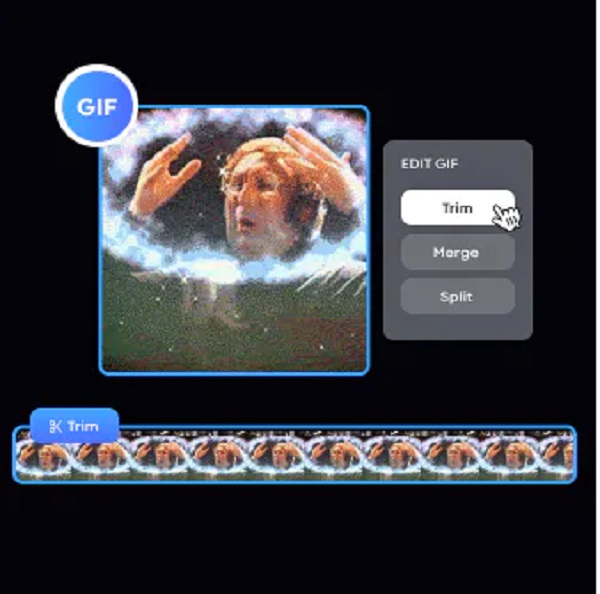
Deel 5: Veelgestelde vragen over het versnellen van GIF's
-
Hoe kan ik GIF's versnellen zonder kwaliteitsverlies?
Als je nog de originele foto's of video's hebt, kun je ze converteren naar een geanimeerde GIF in plaats van de GIF direct te versnellen. Bovendien kun je de verschillende parameters aanpassen om de beste bestandskwaliteit te garanderen.
-
Kan ik GIF-bestanden kleiner maken door ze te versnellen?
Absoluut ja! GIF-bestanden die versneld zijn, hebben een kortere afspeeltijd en zijn kleiner in bestandsgrootte.
-
Kan ik mijn geanimeerde GIF afspelen in VLC?
VLC ondersteunt geen geanimeerde GIF's. Wanneer u een GIF opent in VLC, wordt deze weergegeven als een statische afbeelding.
Conclusie
Om af te ronden, hebben we je de vijf makkelijke maar effectieve methoden laten zien om een GIF te versnellen met behulp van verschillende platforms. We hebben je ook geleerd om een gif te versnellen met behulp van een 4Easysoft Total Video Converter. Begin het nu te gebruiken om de magische functies ervan te ervaren.
100% Veilig
100% Veilig


 Gepost door
Gepost door 